O PlayStation 5 (PS5) é a mais recente geração de consoles de videogame da Sony, trazendo consigo uma série de recursos e funcionalidades incríveis para melhorar sua experiência de jogo. Neste artigo, exploraremos uma variedade de dicas e truques para ajudá-lo a aproveitar ao máximo seu PS5. Desde otimizar o desempenho até personalizar suas preferências, aqui estão algumas sugestões para turbinar seu PlayStation 5.
Dicas e truques para turbinar o Playstation 5
Neste artigo, apresentaremos algumas dicas valiosas e truques que ajudarão você a aproveitar ao máximo e turbinar seu Playstation 5 e melhorar sua jogabilidade.
Como aproveitar o SSD de alta velocidade para turbinar o Playstation 5?
Uma das maiores vantagens do PS5 é o seu SSD interno de alta velocidade.
Essa tecnologia permite tempos de carregamento extremamente rápidos, reduzindo o tempo de espera entre as sessões de jogo. Os jogos otimizados para o SSD do PS5 oferecem transições perfeitas entre cenas e ambientes, proporcionando uma experiência de jogo mais imersiva.
Como acompanhar os Troféus?
Os Troféus são uma parte importante da experiência de jogo no PS5. Eles oferecem desafios e recompensas aos jogadores, incentivando a exploração completa dos jogos.
Ao verificar a lista de Troféus para cada jogo, você pode descobrir objetivos adicionais, missões secretas e desafios extras. Tente conquistar todos os Troféus para um sentimento de realização e para desbloquear recompensas exclusivas.
- Acesse a sua página de perfil: No menu principal do PS5, vá até a seção “Perfil” no canto superior direito da tela e selecione-a.
- Selecione a guia “Troféus”: Na página do seu perfil, você encontrará várias guias, como “Visão geral”, “Amigos” e “Troféus”. Selecione a guia “Troféus”.
- Explore suas conquistas: Ao entrar na guia “Troféus”, você verá uma lista dos jogos que você jogou recentemente. Role para cima e para baixo para encontrar o jogo específico do qual você deseja ver os Troféus.
- Verifique os detalhes do Troféu: Selecione o jogo desejado e você verá uma lista de Troféus disponíveis. Cada Troféu terá uma descrição, além de informações sobre a raridade e a porcentagem de jogadores que o conquistaram. Você pode rolar para a direita para ver mais Troféus.
- Visualize os Troféus obtidos: Os Troféus que você já conquistou serão exibidos em uma cor diferente (geralmente dourado para Troféus de platina, prata para Troféus de prata, etc.). Você pode verificar quais Troféus você já conquistou e aqueles que ainda estão pendentes.
- Veja os detalhes do Troféu: Ao selecionar um Troféu específico, você pode obter mais informações sobre como conquistá-lo. Além disso, você pode conferir a porcentagem de jogadores que já obtiveram esse Troféu em particular.
- Compare-se com amigos: Na guia “Troféus”, você também pode comparar seu progresso com o de seus amigos. Você verá a lista de amigos que jogaram o mesmo jogo e quantos Troféus eles conquistaram em relação a você.
Como explorar o áudio 3D para turbinar o Playstation 5?
O PlayStation 5 oferece suporte a áudio 3D, uma tecnologia que proporciona uma experiência sonora envolvente e imersiva. Ao ativar essa opção nas configurações, você poderá desfrutar de efeitos sonoros precisos e posicionais, que criam uma sensação de profundidade e direção no áudio do jogo. Isso adiciona uma nova camada de realismo à experiência de jogo.
Explorar o áudio 3D no PlayStation 5 é uma experiência imersiva que pode melhorar significativamente a qualidade do som nos jogos. Aqui está como você pode aproveitar ao máximo essa tecnologia:
- Verifique a compatibilidade: Primeiro, verifique se o jogo que você está jogando é compatível com áudio 3D. Nem todos os jogos suportam essa funcionalidade, então é importante escolher jogos que tenham sido otimizados para áudio 3D.
- Ative o áudio 3D nas configurações do PS5: No menu principal do PS5, vá para as configurações do sistema. Selecione “Som” e, em seguida, “Saída de áudio”. Lá, você encontrará a opção para ativar o áudio 3D. Certifique-se de que essa opção esteja ativada.
- Configure seu headset compatível: Para aproveitar ao máximo o áudio 3D, você precisará de um headset compatível. Certifique-se de que o seu headset esteja conectado corretamente ao console. Além disso, verifique se o headset está atualizado com o firmware mais recente, para garantir o suporte adequado ao áudio 3D.
- Ajuste as configurações de áudio: Ainda nas configurações de áudio, você pode ajustar as configurações para se adequar às suas preferências. Você pode experimentar diferentes configurações, como equalizador, balanço de áudio e volume do chat de voz, para obter a melhor experiência sonora para você.
- Mergulhe na experiência: Agora que tudo está configurado, é hora de mergulhar na experiência de áudio 3D. Ao jogar um jogo compatível, você notará sons mais precisos e imersivos ao seu redor. O áudio 3D é projetado para simular uma experiência espacial, permitindo que você ouça sons vindo de diferentes direções e distâncias, adicionando uma nova dimensão à sua experiência de jogo.
Experimente diferentes jogos e gêneros para explorar a variedade de sons e efeitos que o áudio 3D pode oferecer. Você ficará impressionado com a sensação de imersão que essa tecnologia proporciona, tornando a experiência de jogo ainda mais emocionante e realista.
Lembre-se de que o áudio 3D depende da qualidade do jogo e do suporte dos desenvolvedores, então nem todos os jogos oferecerão a mesma experiência. No entanto, quando bem implementado, o áudio 3D pode adicionar um novo nível de profundidade e realismo aos seus jogos favoritos no PlayStation 5.
Como aumentar o tempo da bateria do controle DualSense para turbinar o Playstation 5?
O controle DualSense do PS5 é conhecido por sua tecnologia avançada e recursos imersivos, mas a bateria pode acabar rapidamente durante longas sessões de jogo. Aqui estão algumas dicas para prolongar a duração da bateria do controle:
- Reduza o brilho da luz do controle: A luz do controle DualSense pode ser intensa e consumir energia. Ajustar o brilho ou até mesmo desativá-la pode economizar energia e prolongar a vida útil da bateria.
- Desative a retroalimentação tátil: Embora a retroalimentação tátil seja uma função inovadora do DualSense, ela pode consumir bastante energia. Se você está disposto a sacrificar essa experiência tátil, desativar essa função pode estender a duração da bateria.
- Use fones de ouvido com fio: Conectar fones de ouvido diretamente ao controle DualSense por meio da entrada de áudio pode ajudar a economizar energia, já que a transmissão sem fio para fones de ouvido Bluetooth pode consumir mais bateria.
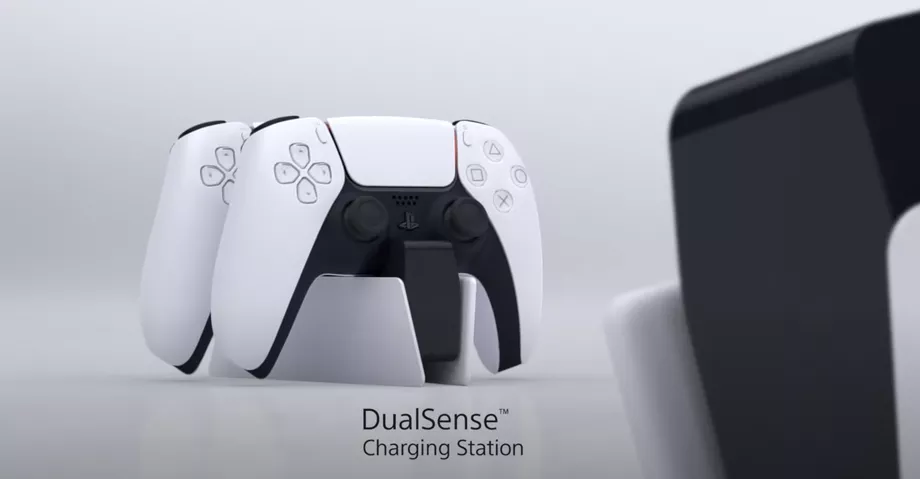
Como ativar e desativar o Modo resolução ou performance para turbinar o Playstation 5?
O PS5 oferece opções de escolha entre modo de resolução e modo de desempenho, permitindo que você personalize sua experiência de jogo de acordo com suas preferências. Veja as diferenças entre os dois modos:
- Modo Resolução: Nesse modo, o PS5 prioriza a qualidade gráfica, oferecendo uma resolução mais alta e recursos visuais aprimorados. Isso é ideal para jogos que se destacam pela riqueza de detalhes e pelos visuais impressionantes, mas pode resultar em uma taxa de quadros por segundo (FPS) ligeiramente mais baixa.
- Modo Performance: No modo de desempenho, o PS5 prioriza a taxa de quadros por segundo, oferecendo uma jogabilidade mais suave e responsiva. Isso é ideal para jogos de ação rápida e multiplayer competitivos, onde uma taxa de quadros mais alta pode fazer a diferença.
Dependendo do jogo que você está jogando, você pode alternar entre os modos de acordo com suas preferências individuais para obter a melhor experiência possível.
Aqui estão os passos para ativar e desativar esses modos:
- Acesse as configurações do console: No menu principal do PS5, vá até a seção “Configurações” no canto superior direito da tela e selecione-a.
- Selecione “Tela e Vídeo”: Dentro das configurações, role para baixo e encontre a opção “Tela e Vídeo”. Selecione essa opção para acessar as configurações relacionadas à exibição.
- Escolha entre Modo de Resolução e Modo de Desempenho: Nas configurações de “Tela e Vídeo”, você encontrará a opção “Modo de Jogo”. Selecione essa opção para acessar as opções disponíveis.
- Ative ou desative o Modo de Resolução ou Modo de Desempenho: Dentro do menu “Modo de Jogo”, você terá a opção de ativar ou desativar o Modo de Resolução e o Modo de Desempenho. Selecione a opção desejada de acordo com sua preferência.
- Salve as configurações e aproveite os jogos: Após escolher o modo desejado, salve as configurações e aproveite os jogos de acordo com a sua preferência de resolução ou desempenho.
Lembre-se de que nem todos os jogos suportam essas opções ou podem ter variações nos modos disponíveis. Além disso, algumas atualizações de jogos ou patches podem introduzir novos modos ou opções de exibição. Sempre verifique as configurações do jogo específico para acessar opções adicionais de resolução e desempenho.
Experimente diferentes modos em diferentes jogos para encontrar o equilíbrio perfeito entre qualidade gráfica e taxa de quadros para a sua experiência de jogo no PlayStation 5.
Como fazer a captura e transmissão de jogos no PlayStation 5?
O PS5 permite capturar e compartilhar facilmente momentos de jogo incríveis. Aqui estão os principais tipos de capturas e opções de transmissão disponíveis:
- Capturas de tela: Pressionando o botão “Create” (Criar) no controle DualSense, você pode tirar capturas de tela dos jogos. Essas imagenspodem ser salvas no armazenamento interno do console ou compartilhadas nas redes sociais.
- Gravação de vídeo: Além das capturas de tela, o PS5 permite gravar vídeos dos seus momentos de jogo. Ao pressionar e segurar o botão “Create” no controle DualSense, você pode iniciar a gravação de um vídeo. O console possui uma capacidade de armazenamento generosa para essas gravações, mas também é possível fazer upload dos vídeos para serviços de streaming, como o YouTube.
- Transmissão ao vivo: O PS5 possui uma função integrada para transmissões ao vivo, permitindo que você compartilhe sua jogabilidade com outras pessoas em tempo real. Com o simples toque de um botão, você pode transmitir seus jogos para plataformas populares, como Twitch ou YouTube, e interagir com uma comunidade de jogadores.
Como controlar as notificações do PlayStation 5?
Receber notificações durante o jogo pode ser distraente. Felizmente, o PS5 oferece opções de controle de notificações para que você possa personalizar sua experiência:
- Modo de Jogo: Ao ativar o Modo de Jogo, você pode desativar temporariamente todas as notificações intrusivas durante o jogo. Isso permite que você jogue sem interrupções, seja para uma sessão intensa de jogo ou para desfrutar de uma experiência imersiva.
- Personalização das notificações: O PS5 permite que você personalize quais notificações deseja receber e como elas são exibidas. Você pode configurar preferências específicas para convites de jogo, mensagens ou atualizações de sistema, escolhendo se deseja exibi-las na tela ou apenas no menu principal.
Como evitar Spoilers nos jogos do PlayStation 5?
Nada é mais frustrante do que ter uma experiência de jogo estragada por spoilers. Aqui estão algumas maneiras de evitar spoilers no seu PS5:
- Desative notificações de mídias sociais: Se você deseja evitar spoilers de jogos específicos, é uma boa ideia desativar as notificações das mídias sociais ou até mesmo evitar procurar por informações relacionadas aos jogos antes de jogá-los.
- Utilize o recurso de gravação e captura: Se você estiver jogando um jogo altamente esperado e quiser evitar spoilers, é possível utilizar as funções de gravação e captura do PS5 para registrar e compartilhar seus próprios momentos de jogo, em vez de se expor a conteúdos indesejados.
Como personalizar o DualSense?
Personalizar o seu controle DualSense pode trazer uma experiência mais única e personalizada ao jogar no PS5. Aqui estão algumas dicas para personalizar o controle:
- Capas e skins: Existem capas e skins disponíveis no mercado que permitem que você mude a aparência do seu controle DualSense. Essas capas podem apresentar designs exclusivos, personagens de jogos ou até mesmo oferecer melhor aderência e conforto durante o uso.
- Configurações de áudio: O controle DualSense permite ajustar as configurações de áudio para personalizar sua experiência sonora. Você pode usar fones de ouvido para uma experiência mais imersiva ou ajustar as configurações de áudio do console para atender às suas preferências individuais. Experimente diferentes configurações para encontrar a combinação perfeita que se adapte ao seu estilo de jogo.
Leia também: Como conectar o DualSense a uma Apple TV
Como bloquear ou evitar contatos indesejados?
No ambiente online do PlayStation 5, é importante manter-se seguro e evitar contatos indesejados. Aqui estão algumas medidas que você pode tomar:
- Configurações de privacidade: Acesse as configurações de privacidade do seu perfil no PS5 e defina quem pode enviar solicitações de amizade, mensagens ou convites para jogar. Você pode escolher limitar essas interações apenas a amigos ou ajustar as configurações de acordo com suas preferências.
- Bloquear usuários: Se você receber mensagens ou solicitações de pessoas indesejadas, você pode bloquear esses usuários para evitar futuras interações. Essa opção está disponível no menu de configurações de perfil ou na lista de amigos.
Como ligar o VRR para turbinar o Playstation 5?
A tecnologia Variable Refresh Rate (VRR) permite que o PS5 sincronize a taxa de atualização da tela com a taxa de quadros do jogo, resultando em uma jogabilidade mais suave e livre de tearing (descontinuidades na imagem). Siga estas etapas para ativar o VRR no seu PS5:
- Certifique-se de ter uma TV ou monitor compatível com a tecnologia VRR. Verifique as especificações do seu dispositivo para garantir que ele suporte essa funcionalidade.
- Conecte o PS5 à TV ou monitor por meio de um cabo HDMI 2.1 ou superior. Esses cabos possuem largura de banda suficiente para transmitir o sinal VRR.
- No PS5, vá para Configurações > Tela e Vídeo > Taxa de atualização e selecione “Automático”. Se o seu dispositivo de exibição suportar o VRR, a opção estará disponível para seleção.

Como configurar a dificuldade do jogo?
Os jogos do PS5 geralmente oferecem opções de dificuldade para atender a diferentes níveis de habilidade dos jogadores. Aqui estão algumas dicas para configurar a dificuldade de acordo com suas preferências:
- Iniciante: Se você está começando ou quer se familiarizar com o jogo, escolha a opção de dificuldade mais fácil. Isso permitirá que você aproveite a história e os recursos básicos do jogo sem muitos desafios.
- Normal: Essa é a dificuldade padrão da maioria dos jogos. É recomendado para jogadores que buscam um equilíbrio entre desafio e diversão. Os inimigos terão um nível de dificuldade moderado e exigirão estratégia para serem derrotados.
- Difícil: Se você está procurando um desafio maior e deseja testar suas habilidades, escolha a dificuldade “difícil”. Os inimigos serão mais poderosos, exigindo táticas avançadas e maior precisão nas ações.
- Personalizado: Alguns jogos permitem que você personalize a dificuldade, ajustando parâmetros específicos, como dano recebido, pontos de vida inimigos ou até mesmo a IA dos oponentes. Experimente diferentes configurações para encontrar um desafio adequado ao seu estilo de jogo e preferências individuais.
Como configurar o tamanho da legenda?
As legendas são uma opção importante para tornar os jogos acessíveis a pessoas com deficiência auditiva ou para quem prefere jogar com o som desligado. O PS5 oferece a opção de personalizar o tamanho da legenda para facilitar a leitura. Siga estas etapas para ajustar o tamanho da legenda:
- Acesse Configurações > Acessibilidade > Legendas.
- Selecione a opção “Tamanho da Legenda” e escolha entre as opções disponíveis. O tamanho da legenda pode ser ajustado para pequeno, médio ou grande, dependendo das suas preferências.
- Faça um teste para verificar se o tamanho da legenda está adequado ao seu conforto visual. Faça ajustes adicionais, se necessário.
E é isso. Tudo isso vai te ajudar a criar uma verdadeira experiência de jogo.
Neste artigo, exploramos uma variedade de dicas e truques para turbinar seu PlayStation 5 e aproveitar ao máximo todas as funcionalidades e recursos que o console tem a oferecer. Desde otimizar a duração da bateria do controle DualSense até personalizar as configurações de áudio e dificuldade dos jogos, cada dica apresentada visa melhorar sua experiência de jogo e tornar o seu tempo no PS5 ainda mais empolgante.
Ajustar entre os modos de resolução e desempenho, utilizar as opções de captura e transmissão, controlar as notificações intrusivas, evitar spoilers indesejados e personalizar o seu controle com capas e skins são apenas alguns exemplos das possibilidades que você tem ao seu alcance para tornar seu PlayStation 5 verdadeiramente único.
Além disso, fornecemos informações sobre como ligar o VRR para uma jogabilidade mais suave, configurar o tamanho da legenda para maior acessibilidade e evitar contatos indesejados por meio das configurações de privacidade.
Lembrando sempre que o objetivo dessas dicas é permitir que você desfrute ao máximo dos seus jogos favoritos, criando uma experiência personalizada, envolvente e livre de distrações indesejadas.
Esperamos que essas dicas e truques tenham sido úteis e que você possa aplicá-las no seu dia a dia de jogo. Lembre-se de explorar as configurações do seu PlayStation 5 e ajustá-las de acordo com suas preferências individuais.
Aproveite ao máximo seu PlayStation 5 e mergulhe em incríveis aventuras virtuais e use essas dicas e truques para se divertir!
Perguntas Frequentes
Para desativar a luz do controle DualSense, vá para Configurações > Acessórios > Controle > Luz do Controle e escolha a opção “Desligado”.
Sim, você pode personalizar as configurações de áudio do controle DualSense. Acesse Configurações > Som > Saída de áudio e selecione as opções desejadas.
Sim, você pode redefinir as configurações do PS5 para os valores padrão de fábrica. Vá para Configurações > Sistema > Restaurar Configurações Padrão.
Para bloquear um usuário no PS5, vá para Configurações > Usuários e Contas > Configurações de Privacidade > Gerenciamento de Bloqueio de Jogador e adicione o usuário que deseja bloquear.




